Trend Micro Sysclean是一款arp专杀工具,英文版本。
如何使用Trend Micro System Cleaner (SysClean)
【操作步骤】
1、先关闭所有打开的程序和窗口;
2、新建一个System Cleaner的目录在桌面上,您可以在里面存储文件并且运行需要的程序。
【步骤说明】
首先右键桌面空白区域,再选择“新建”|“文件夹”,将文件夹命名为“System Cleaner”。注意输入的文件夹名称均不包含引号。
3、下载Sysclean.exe至你创建的System Cleaner目录。
在右侧面板中双击System Cleaner目录,点击保存,等待下载完成,点击关闭。
4、允许System Cleaner自动下载需要的文件,开启带有网络的安全模式方法如下:
首先关闭计算机,启动过程中不断敲击F5或者F8直到出现Windows高级启动菜单。
将高亮条移动到带网络的安全模式,然后按回车。如下图:
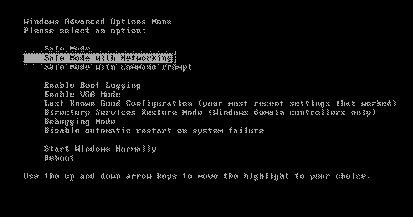
如果询问你需要选择哪一个操作系统,你可以选择当前使用的Windows版本,并且按回车。
使用你的账户登录Windows,当出现一条运行在安全模式的确认消息时,点击“是”
5、双击打开System Cleaner文件夹。
6、双击Sysclean.exe,将会出现一个DOS窗口。
7、等待需要的文件下载完成.
8、文件下载完成后会出现Trend Micro System Cleaner的窗口,点击Scan。
9、等待扫描完成,然后关闭Dos窗口。
10、在Trend Micro System Cleaner窗口中点击View Log。
注意如果System Cleaner的窗口已经被关闭,但是你任然想检查结果,你可以打开sysclean.log文件来显示下一步。
11、确认所有感染文件已经被清除和移除。
注意如果System Cleaner不能清理感染文件, 你可以尝试使用Twin Fix工具。
如果日志显示,一些受感染的文件依然存在,请发送一份sysclean.log至技术支持进行分析。
注意sysclean.log文件可以在之前手动创建的System Cleaner目录中找到。
- PC官方版
- 安卓官方手机版
- IOS官方手机版















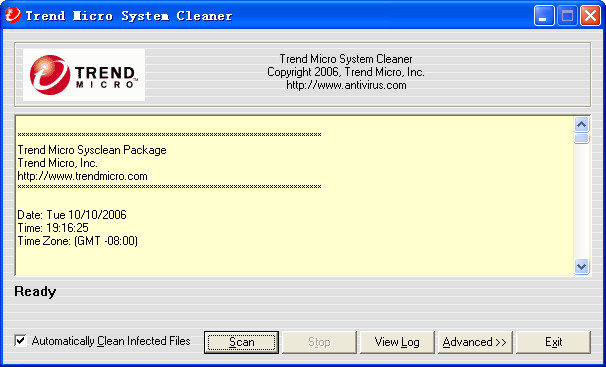

 下载
下载  下载
下载  下载
下载  下载
下载  下载
下载  下载
下载 
 下载
下载 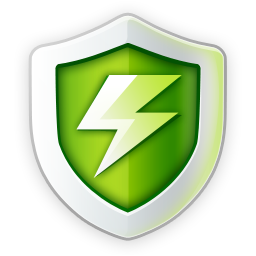 下载
下载 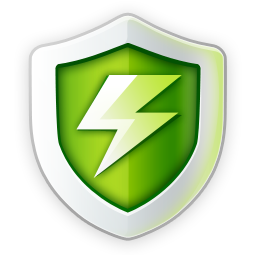 下载
下载 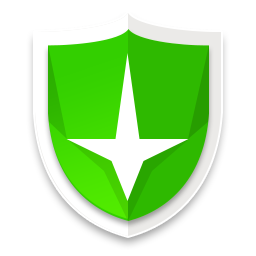 下载
下载  下载
下载  下载
下载  马保国杀毒卫士1.0绿色版
马保国杀毒卫士1.0绿色版
 云南农村信用网银助手2.0.15.709官方版
云南农村信用网银助手2.0.15.709官方版
 AutoCAD Virus Cleaner(CAD杀毒软件)1.62 绿色版
AutoCAD Virus Cleaner(CAD杀毒软件)1.62 绿色版
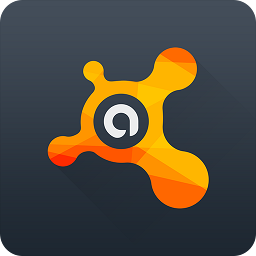 Avast Pro Antivirus18.5.2342 简体中文高级版
Avast Pro Antivirus18.5.2342 简体中文高级版
 瑞星之剑勒索病毒防御软件1.0.0.68 绿色版
瑞星之剑勒索病毒防御软件1.0.0.68 绿色版
 Xshell后门查杀工具1.0 免费版
Xshell后门查杀工具1.0 免费版
 Allcry解密工具1.0.0.1 免费版
Allcry解密工具1.0.0.1 免费版
 Meltdown&Spectre检测工具1.0.0.1 免费版
Meltdown&Spectre检测工具1.0.0.1 免费版
 小红伞Avira Antivirus Pro 201815.0.36.200 中文授权版(附证书地址)
小红伞Avira Antivirus Pro 201815.0.36.200 中文授权版(附证书地址)
 ESET工作站防护高级版6.6.2078.5中文正式版
ESET工作站防护高级版6.6.2078.5中文正式版
 3DMax病毒查杀脚本1.0 绿色免费版
3DMax病毒查杀脚本1.0 绿色免费版
 Max杀毒卫士1.81 官方版
Max杀毒卫士1.81 官方版
 3dmax病毒清理大师1.0 官方版
3dmax病毒清理大师1.0 官方版
 电脑管家Globelmposter勒索病毒拦截查杀工具12.12 官方版
电脑管家Globelmposter勒索病毒拦截查杀工具12.12 官方版
 360 Skygofree恶意软件查杀工具最新免费版
360 Skygofree恶意软件查杀工具最新免费版
 ESET NOD32防病毒软件简体中文版v11.0.144.0正式版【附激活密钥】
ESET NOD32防病毒软件简体中文版v11.0.144.0正式版【附激活密钥】
 BadRabbit勒索病毒查杀工具360最新版
BadRabbit勒索病毒查杀工具360最新版
 Bad Rabbit勒索病毒360防护版安全版
Bad Rabbit勒索病毒360防护版安全版
 坏兔子Bad Rabbit勒索病毒查杀修复工具正式版
坏兔子Bad Rabbit勒索病毒查杀修复工具正式版
 坏兔子(Bad Rabbit)病毒查杀软件最新免费版
坏兔子(Bad Rabbit)病毒查杀软件最新免费版
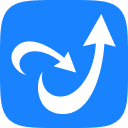 金山毒霸电脑版15.2023.2.4.061900.1335 官方版
金山毒霸电脑版15.2023.2.4.061900.1335 官方版
 江民速智版杀毒软件V19免费版
江民速智版杀毒软件V19免费版
 2020卡巴斯基反病毒软件20.0.14.1085免费版
2020卡巴斯基反病毒软件20.0.14.1085免费版
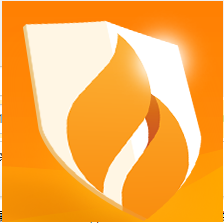 火绒互联网安全软件5.0.25.8 官方版
火绒互联网安全软件5.0.25.8 官方版
 金山毒霸木马专杀工具11.4.6 最新官方版
金山毒霸木马专杀工具11.4.6 最新官方版
 360安全卫士U盘病毒专杀工具2.1 免费版
360安全卫士U盘病毒专杀工具2.1 免费版
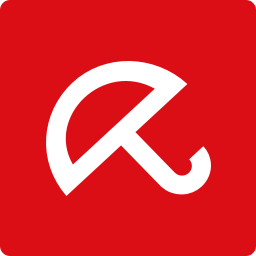 德国小红伞杀毒软件(Avira AntiVir Personal)2020免费中文版
德国小红伞杀毒软件(Avira AntiVir Personal)2020免费中文版
 360杀毒正式版5.0.0.8160 官方版64位
360杀毒正式版5.0.0.8160 官方版64位
 U盘杀毒专家(USBKiller)3.22 官方单机版
U盘杀毒专家(USBKiller)3.22 官方单机版
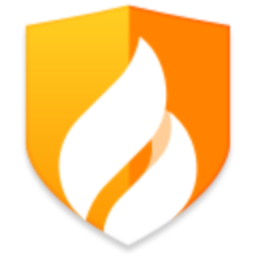


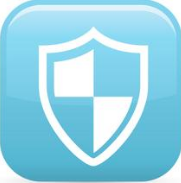 熊猫烧香病毒专家V1.0 绿色中文版
熊猫烧香病毒专家V1.0 绿色中文版 u盘病毒专杀工具usbcleanerV6.0中文绿色免费
u盘病毒专杀工具usbcleanerV6.0中文绿色免费 srv病毒专杀工具(Symantec Ramnit Removal
srv病毒专杀工具(Symantec Ramnit Removal  Linux版360安全卫士3.0.0.71 官网正式版
Linux版360安全卫士3.0.0.71 官网正式版 arp病毒检测工具(ARP Detect)v1.0 绿色版
arp病毒检测工具(ARP Detect)v1.0 绿色版 360杀毒4.0.0.4033 单文件绿色版
360杀毒4.0.0.4033 单文件绿色版 mydocument病毒查杀软件1.0 最新版
mydocument病毒查杀软件1.0 最新版